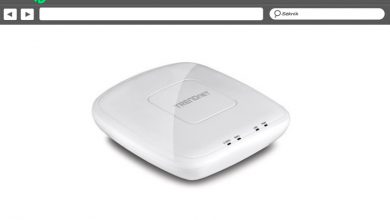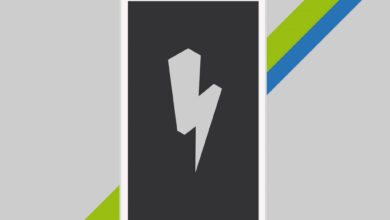Comment réinitialiser mon Samsung Galaxy S10, S10e et S10 Plus

Si vous souhaitez réinitialiser ou redémarrer le Samsung Galaxy en mode usine , continuez à lire cet article. Nous vous dirons tout ce que vous devez savoir sur la réinitialisation de mon Samsung Galaxy S10, S10e et S10 Plus en quelques étapes.
Il est important que vous sachiez qu’une fois que vous avez réinitialisé votre appareil, toutes les données du stockage interne seront supprimées , telles que les téléchargements, les tonalités, les images, les applications, les contacts, entre autres.
Cependant, les données que vous avez stockées sur la carte SIM et la carte SD resteront intactes. Nous vous recommandons avant de réinitialiser votre appareil de vous consacrer à la création d’une copie de sauvegarde de tous les fichiers importants, soit sur le même appareil, soit sur votre PC. Ensuite, vous devez supprimer vos comptes associés à l’appareil.
Il y a plusieurs façons de le faire, ici nous allons vous expliquer les deux plus simples à faire, l’une à l’aide des boutons de l’appareil et l’autre, à partir des paramètres. Après avoir dit tout cela, nous vous dirons comment le faire.
Comment réinitialiser mon Samsung Galaxy S10, S10e et S10 Plus à partir du matériel
Comme nous l’avons mentionné précédemment, pour réinitialiser mon Samsung Galaxy S10, S10e et S10 Plus à partir du matériel, nous allons utiliser les boutons situés sur les côtés de l’appareil.

Commencez par appuyer et maintenir le bouton à droite de l’appareil pour l’éteindre. Cliquez sur Désactiver sur l’écran lorsque cette option apparaît.
La prochaine chose à faire sera d’appuyer sur le Volume (+), Bixby et le bouton d’alimentation en même temps et pendant quelques secondes , jusqu’à ce qu’il se rallume.
Vous verrez maintenant une série d’options sur l’écran de votre mobile. Vous devez sélectionner « Effacer les données / Réinitialisation d’usine» en faisant glisser les options à l’aide des boutons de volume. Lorsque vous vous êtes positionné sur cette option, confirmez avec le bouton d’alimentation.
Vous devez maintenant faire défiler jusqu’à Oui avec les touches de volume et confirmer à nouveau avec le bouton d’alimentation. Maintenant, pour la troisième et dernière fois, cliquez sur le contact pour redémarrer votre appareil.
Attendez quelques instants que le processus se termine et que votre appareil mobile s’allume. Prêt, vous avez déjà réinitialisé votre Samsung Galaxy S10, S10e et S10 Plus depuis le matériel !
Comment réinitialiser mon Samsung Galaxy S10, S10e et S10 Plus à partir du logiciel
Dans cette section, nous expliquerons comment réinitialiser mon Samsung Galaxy S10, S10e et S10 Plus à partir du logiciel, c’est-à-dire des paramètres système (l’explication est la même sur la même page officielle ). Pour ce faire, nous allons commencer par entrer les paramètres de l’appareil.

Une fois à l’intérieur, recherchez la section Administration générale et cliquez dessus pour entrer ses options. Une fois à l’intérieur, positionnez-vous sur Reset.
Dans cette section, vous verrez une série d’options pour réinitialiser votre appareil, notamment:
- Hola. Pour réinitialiser les paramètres que vous avez personnalisés sans avoir à effectuer une réinitialisation d’usine et à perdre vos données stockées.
- Réinitialiser les réglages réseau. Il revient à la configuration de toutes les connexions de données par défaut d’usine et de tous les réseaux Wi-Fi, et les appareils Bluetooth que vous aviez enregistrés seront supprimés.
- Réinitialisez les paramètres d’accessibilité. Toutes les personnalisations que vous avez effectuées dans cette section reviendront aux paramètres d’usine sans perdre aucune autre information enregistrée dans la mémoire interne.
- Réinitialiser les paramètres par défaut. Pour effectuer une réinitialisation complète de l’appareil et revenir aux paramètres d’usine. Toutes les données du stockage interne, des comptes synchronisés et des applications téléchargées sont perdues.
- Redémarrage automatique. Votre appareil redémarrera dans une heure à partir de l’heure que vous décidez.
Dans ce cas, nous sommes intéressés par la réinitialisation de notre appareil, nous allons donc opter pour la quatrième option: Réinitialiser les valeurs par défaut . Cela vous mènera à un nouvel écran avec une liste des applications disponibles sur votre appareil. À la fin, en bas, cliquez sur le bouton bleu Réinitialiser.
Encore une fois, il vous mènera à un autre écran, où il explique que toutes les informations personnelles et les applications téléchargées seront supprimées. Cliquez sur Tout supprimer . Si vous avez un mot de passe de verrouillage d’écran, il vous demandera de le saisir avant de continuer.
Prêt, vous avez déjà numérisé votre Samsung Galaxy S10, S10e et S10 Plus à partir du logiciel simple et rapide!
Maintenant, et si vous avez un appareil d’une autre gamme, vous pouvez continuer à chercher comment réinitialiser mon téléphone portable Samsung Galaxy j4, j6, j8 et plus , ou également la série A.